
发布时间:2015-08-26 16: 40: 45
冰点企业版的控制台主要是为计算机部署任务,除此之外我们还可以通过控制台来更新冰点软件管理配置等。接下来小编就为大家详细介绍下控制台使用概述。
若要使用新版本的 Deep Freeze 更新 Deep Freeze 计算机(安装了 Deep Freeze 6.3 或更高版本),
请完成以下步骤:
1. 在新版本冰点还原精灵配置管理程序中创建一个空白的工作站安装文件。
2. 在企业控制台中,选择要更新的计算机。这些计算机可以处于冻结也可以处于解冻状态。
3. 右键单击并从上下文菜单中选择更新 Deep Freeze。
4. 随后会出现一个标准的打开文件窗口。选择上述空白的计算机文件,然后单击打开。
5. 所选计算机会更新到新版本的 Deep Freeze 软件,但会保留当前版本的所有设置。
此功能仅适用于安装有 Deep Freeze 6.3 及更高版本的计算机。
要使用现有 .rdx 文件的设置更新一台或多台计算的配置,请完成以下步骤。Rdx文件中包含冰点配置管理程序中指定的各种条件。
1.右键单击计算机并选择使用rdx文件更新。
2.此时出现一则消息,要求提供现有的rdx文件。
3.单击确定,随后弹出一个标准的打开文件对话框,可在其中选择。Rdx文件。
4.找到相应文件并单击打开,已使用rdx文件中的设置更新所选计算机的配置,单击取消可取消配置更新。
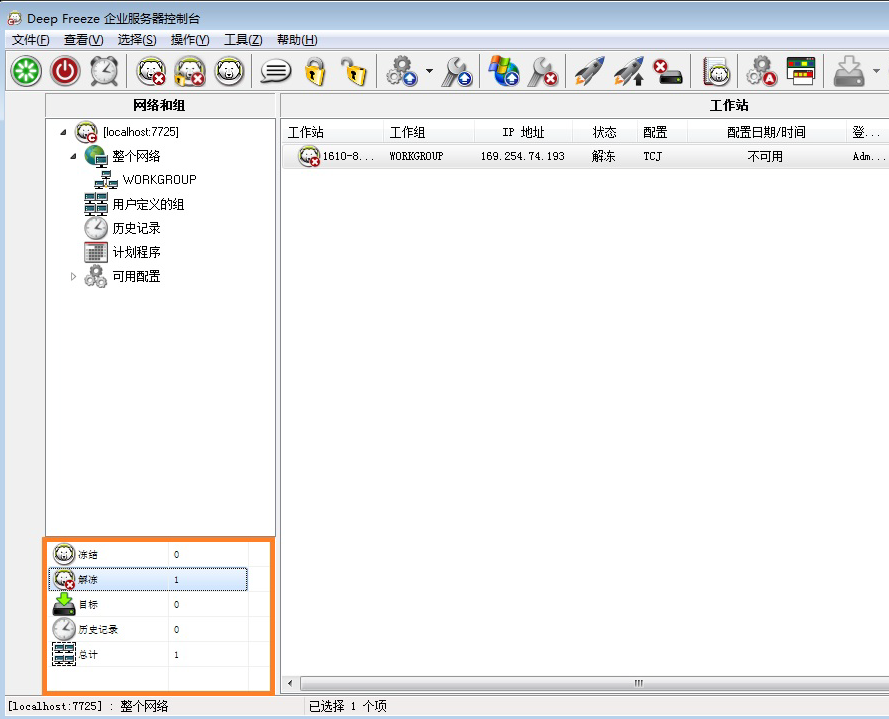
图一:冰点还原控制台界面
若要向一个或多个计算机发送消息,请完成以下步骤:
1. 选择要向其发送消息的计算机。
2. 右键单击并从上下文菜单中选择发送消息。
3. 在出现的对话框中键入消息,然后单击发送。此时会出现对话框,询问是否确定要将消息发送
给所选计算机。
4. 单击确定发送消息,或单击取消不发送消息并关闭对话框。
冰点系统还原的功能非常强大,使用起来也非常方便,想要了解更多信息可以给小编留言,或关注冰点还原精灵官网。
文章由冰点还原官网编辑Emily原创,转载请注明原址:http://www.bingdianhuanyuan.cn/shiyongjiqiao/kzt-jc.html,恶意转载者将追求法律责任,请尊重原创。
展开阅读全文
︾